selenium+python学习总结
学习了一个月的selenium+python,终于学有所成,下面以一个简单的项目来总结学习所得。
1. 项目结构
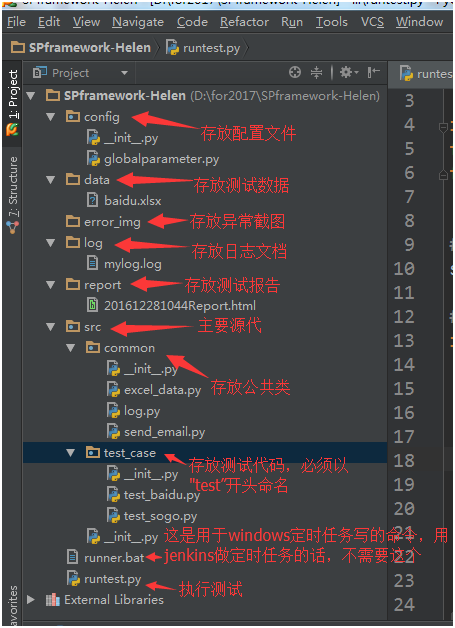
在项目结构中,大家要注意到:每一个源文件夹中都要有一个__init__.py文件,确记,这是规定,不解析。
先简单解说一下项目结构:
1) config源文件夹,这个主要存放一些配置文件,如里面的golobalparameter.py就是存放一些公共参数的,我这个文件里面主要把一些文件存放的路径写成了公共参数,这样子,要修改路径的时候直接打开这个文件就可以修改,而不用一个个文件地找参数。
2) data文件夹,是个普通的文件夹,里面存放了测试数据excel文件;
3) error_img文件夹,一样是普通的文件夹,测试过程中如果发生异常,通过代码可以自动截图然后把图片存放到error_img文件夹中。
4) log文件夹,也是普通文件夹,用于存放测试过程中输出的日志文件,这个日志文件是一次生成然后不断写入的,一旦生成了log.log文件,那么不管你执行多少次测试,输出了多少日志,都会写入一个log.log文件中。当然,如果把log.log删除之后,执行测试的时候也会再次生成的。
5) report文件夹,也是普通的文件夹,用于存放最后生成的.html测试报告;
6) src源文件夹,这个源文件夹下包含了两子源文件夹,一个是common源文件夹,用于存放一些公共类;另一个是test_case源文件夹,用于存放各测试模块的代码。
7) runtest.py文件,用于执行测试。
8) runner.bat文件,是用于设置windows定时执行测试任务所要用到的的cmd命令,因为我后来用了jenkins来做定时任务,所以可以不管。
2. 项目所有代码文件
1) globalparameter.py
# coding:utf-8
__author__ = 'helen'
import time
'''
配置全局参数
'''
# 项目的绝对路径(因为 windows执行时需要绝对路径才能执行通过)
project_path = "D:\\for2017\\SPframework-Helen\\"
# 测试用例代码存放路径(用于构建suite,注意该文件夹下的文件都应该以test开头命名)
test_case_path = project_path+"src\\test_case"
# 日志文件存储路径
log_path = project_path+"log\\mylog.log"
# 测试报告存储路径,并以当前时间作为报告名称前缀
report_path = project_path+"report\\"
report_name = report_path+time.strftime('%Y%m%d%H%S', time.localtime())
# 异常截图存储路径,并以当前时间作为图片名称前缀
img_path = project_path+"error_img\\"+time.strftime('%Y%m%d%H%S', time.localtime())
# 设置发送测试报告的公共邮箱、用户名和密码
smtp_sever = 'smtp.xxxx.com' # 邮箱SMTP服务,各大运营商的smtp服务可以在网上找,然后可以在foxmail这些工具中验正
email_name = "li***@gpdi.com" # 发件人名称
email_password = "*****" # 发件人登录密码
email_To = '50****@qq.com;5*****016@qq.com;h****@163.com' # 收件人
2) excel_data.py
# coding:utf-8
__author__ = 'helen'
import xlrd
from src.common import log
'''
读取excel文件
''' class excel:
def __init__(self):
self.mylog = log.log() def open_excel(self,file):
try:
data = xlrd.open_workbook(file)
return data
except Exception, e:
self.mylog.error(u"打开excel文件失败") def excel_table(self,file, sheetName):
data = self.open_excel(file)
# 通过工作表名称,获取到一个工作表
table = data.sheet_by_name(sheetName)
# 获取行数
Trows = table.nrows
# 获取 第一行数据
Tcolnames = table.row_values(0)
lister = []
for rownumber in range(1,Trows):
row = table.row_values(rownumber)
if row:
app = {}
for i in range(len(Tcolnames)):
app[Tcolnames[i]] = row[i]
lister.append(app)
return lister
3) log.py
# coding:utf-8
__author__ = 'helen'
import logging
from config import globalparameter
'''
配置日志文件,输出INFO级别以上的日志
''' class log:
def __init__(self):
self.logname = "mylog" def setMSG(self, level, msg):
# 之前把下面定义log的一大段代码写在了__init__里面,造成了日志重复输出
# 此大坑,谨记谨记!!!!
logger = logging.getLogger()
# 定义Handler输出到文件和控制台
fh = logging.FileHandler(globalparameter.log_path)
ch = logging.StreamHandler()
# 定义日志输出格式
formater = logging.Formatter("%(asctime)s %(levelname)s %(message)s' ")
fh.setFormatter(formater)
ch.setFormatter(formater)
# 添加Handler
logger.addHandler(fh)
logger.addHandler(ch)
# 添加日志信息,输出INFO级别的信息
logger.setLevel(logging.INFO)
if level=='debug':
logger.debug(msg)
elif level=='info':
logger.info(msg)
elif level=='warning':
logger.warning(msg)
elif level=='error':
logger.error(msg)
# 移除句柄,否则日志会重复输出
logger.removeHandler(fh)
logger.removeHandler(ch)
fh.close() def debug(self, msg):
self.setMSG('debug', msg) def info(self, msg):
self.setMSG('info', msg) def warning(self, msg):
self.setMSG('warning', msg) def error(self, msg):
self.setMSG('error', msg)
4) send_email.py
# coding:utf-8
__author__ = 'helen'
import os,smtplib
from config import globalparameter
from email.mime.multipart import MIMEMultipart
from email.mime.text import MIMEText
from src.common import log
'''
邮件发送最新的测试报告
''' class send_email:
def __init__(self):
self.mylog = log.log() # 定义邮件内容
def email_init(self,report,reportName):
with open(report,'rb')as f:
mail_body = f.read() # 创建一个带附件的邮件实例
msg = MIMEMultipart()
# 以测试报告作为邮件正文
report_file = MIMEText(mail_body,'html','utf-8')
# 定义附件名称(附件的名称可以随便定义,你写的是什么邮件里面显示的就是什么)
report_file["Content-Disposition"] = 'attachment;filename='+reportName
msg.attach(report_file) # 添加附件
msg['Subject'] = '自动化测试报告' # 邮件标题
msg['From'] = globalparameter.email_name #发件人
msg['To'] = globalparameter.email_To #收件人列表
try:
server = smtplib.SMTP(globalparameter.smtp_sever)
server.login(globalparameter.email_name,globalparameter.email_password)
server.sendmail(msg['From'],msg['To'].split(';'),msg.as_string())
server.quit()
except smtplib.SMTPException:
self.mylog.error(u'邮件发送测试报告失败 at'+__file__) def sendReport(self):
# 找到最新的测试报告
lists = os.listdir(globalparameter.report_path)
report_list = sorted(lists)
new_report = os.path.join(globalparameter.report_path,report_list[-1])
# 发送邮件
self.email_init(new_report,report_list[-1])
5) runtest.py
# coding:utf-8
__author__ = 'helen'
import unittest,time,HTMLTestRunner
from config import globalparameter
from src.common import send_email
'''
构建测试套件,并执行测试
''' # 构建测试集,包含src/test_case目录下的所有以test开头的.py文件
suite = unittest.defaultTestLoader.discover(start_dir=globalparameter.test_case_path,pattern='test*.py') # 执行测试
if __name__=="__main__":
report_name = globalparameter.report_name+"Report.html"
fb = open(report_name,'wb')
runner = HTMLTestRunner.HTMLTestRunner(
stream=fb,
title=u'自动化测试报告',
description=u'项目描述。………'
)
runner.run(suite)
fb.close()
# 发送邮件
time.sleep(10) # 设置睡眠时间,等待测试报告生成完毕(这里被坑了==)
email = send_email.send_email()
email.sendReport()
6) test_baidu.py
# -*- coding: utf-8 -*-
from selenium import webdriver
from selenium.common.exceptions import NoAlertPresentException
from selenium.webdriver.common.action_chains import ActionChains
import unittest
from config import globalparameter
from src.common import excel_data, log
'''
百度页面相关测试用例
''' class TestBaidu(unittest.TestCase):
def setUp(self):
self.driver = webdriver.Firefox()
self.driver.implicitly_wait(30)
self.base_url = "https://www.baidu.com/"
self.verificationErrors = []
self.accept_next_alert = True
self.mylog = log.log()
self.excel = excel_data.excel()
def test_baidu_search(self):
u'''百度搜索功能测试'''
driver = self.driver
listdata = self.excel.excel_table("D:\\for2017\\SPframework-Helen\\data\\baidu.xlsx","search")
print(len(listdata))
if (len(listdata)<=0):
self.mylog.error(u"读取excel参数异常,参数列表小于等于0")
assert 0,u"读取excel参数异常,参数列表小于等于0"
for i in range(0,len(listdata)):
try:
driver.get(self.base_url + "/")
driver.find_element_by_id("kw").clear()
driver.find_element_by_id("kw").send_keys(listdata[i]["keyword"])
driver.find_element_by_id("su").click()
URL_title = driver.title
self.assertEqual(URL_title, listdata[i]['keyword']+u"_百度搜索", u"搜索失败")
self.mylog.info(u'百度搜索成功 '+__file__)
except:
driver.get_screenshot_as_file(globalparameter.img_path+"test_baidu.png")
self.mylog.error(u"百度搜索失败"+__file__) def test_baidu_changeTo_hao123(self):
u'''测试从百度首页跳转到hao123网站'''
driver = self.driver
try:
driver.get(self.base_url+"/")
driver.find_element_by_link_text("hao123").click()
self.assertEqual(driver.current_url,"https://www.hao123.com/")
self.mylog.info(u'从百度成功跳转到hao123网站')
except:
driver.get_screenshot_as_file(globalparameter.img_path+"test_baidu_changeTo_hao123.png")
self.mylog.error(u'从百度跳转到hao123网站失败') def test_baidu_more(self):
u'''打开百度产品大全页面'''
driver = self.driver
try:
driver.get(self.base_url+"/")
mouse = driver.find_element_by_link_text(u"更多产品")
ActionChains(driver).move_to_element(mouse).perform()
driver.find_element_by_link_text(u"全部产品>>").click()
self.assertEqual(driver.current_url,"https://www.baidu.com/more/")
self.mylog.info(u'打开百度产品页面成功')
except:
driver.get_screenshot_as_file(globalparameter.img_path+"test_baidu_more.png")
self.mylog.error(u'打开百度产品页面失败') def is_alert_present(self):
try: self.driver.switch_to_alert()
except NoAlertPresentException as e: return False
return True
def close_alert_and_get_its_text(self):
try:
alert = self.driver.switch_to_alert()
alert_text = alert.text
if self.accept_next_alert:
alert.accept()
else:
alert.dismiss()
return alert_text
finally: self.accept_next_alert = True
def tearDown(self):
self.driver.close()
self.assertEqual([], self.verificationErrors) if __name__ == "__main__":
unittest.main()
7) test_sogo.py
# -*- coding: utf-8 -*-
from selenium import webdriver
from selenium.common.exceptions import NoAlertPresentException
import unittest,time
from src.common import log
from config import globalparameter
'''
搜狗页面相关测试
''' class TestSogo(unittest.TestCase):
def setUp(self):
self.driver = webdriver.Firefox()
self.driver.implicitly_wait(30)
self.base_url = "https://www.sogou.com/"
self.verificationErrors = []
self.accept_next_alert = True
self.mylog = log.log()
def test_sogo(self):
u'''搜狗搜索功能测试'''
try:
driver = self.driver
driver.get(self.base_url + "/")
driver.find_element_by_id("query").clear()
driver.find_element_by_id("query").send_keys("selenium")
driver.find_element_by_id("query").submit()
time.sleep(5)
self.assertEqual(driver.title, u"selenium - 搜狗搜索", u"sogo搜索模块出错")
self.mylog.info(u"sogo搜索模块成功 "+__file__)
except:
driver.get_screenshot_as_file(globalparameter.img_path+"test_sogo.png")
self.mylog.error(u"sogo搜索模块失败 "+__file__) def is_alert_present(self):
try: self.driver.switch_to_alert()
except NoAlertPresentException as e: return False
return True
def close_alert_and_get_its_text(self):
try:
alert = self.driver.switch_to_alert()
alert_text = alert.text
if self.accept_next_alert:
alert.accept()
else:
alert.dismiss()
return alert_text
finally: self.accept_next_alert = True
def tearDown(self):
self.driver.close()
self.assertEqual([], self.verificationErrors) if __name__ == "__main__":
unittest.main()
3. 使用jenkins设置定时执行测试任务
这个傻瓜式配置即可,不写了。
selenium+python学习总结的更多相关文章
- 【坚持】Selenium+Python学习之从读懂代码开始 DAY1
学习Selenium+Python已经好几个月了,但越学发现不懂的东西越多. 感觉最大的问题还是在于基础不扎实,决定从头开始,每天坚持读代码,写代码. 相信量变一定能到质变!!! 2018/05/09 ...
- Selenium+Python学习之一
刚入门selenium+Python,实验成功之后,记录一下过程. 首先是在知乎上面看到一个关于selenium+python的示例,于是自己便尝试搭建环境上手实验. 按照作者的代码敲一遍之后执行,竟 ...
- 【坚持】Selenium+Python学习之从读懂代码开始 DAY7
2018/05/25 EC [EC](https://github.com/easonhan007/webdriver_guide/blob/master/34/expected_conditions ...
- 【坚持】Selenium+Python学习记录 DAY11
2018/06/1-2018/06/4 参考资料: [菜鸟教程](http://www.runoob.com/python3/python3-examples.html) [Python解惑:True ...
- 【坚持】Selenium+Python学习记录 DAY10
2018/05/31-2018/06/1 [官方文档](https://www.jetbrains.com/help/pycharm/set-up-a-git-repository.html) 通过p ...
- 【坚持】Selenium+Python学习记录 DAY9
2018/05/29 [来源:菜鸟教程](http://www.runoob.com/python3/python3-examples.html) 运算符重载 https://segmentfault ...
- 【坚持】Selenium+Python学习记录 DAY8
2018/05/ 28 [来源:菜鸟教程](http://www.runoob.com/python3/python3-examples.html) 继续敲类相关的代码 #No.1 class peo ...
- 【坚持】Selenium+Python学习之从读懂代码开始 DAY6
2018/05/23 Python内置的@property装饰器 [@property](https://www.programiz.com/python-programming/property) ...
- 【坚持】Selenium+Python学习之从读懂代码开始 DAY5
2018/05/22 函数作为返回值 [来源:廖雪峰的官方网站](https://www.liaoxuefeng.com/) #No.1 def lazy_sum(*args): def sum(): ...
随机推荐
- 【mysql】windows7 安装 Mysql
From: http://jingyan.baidu.com/article/e52e3615a1128c40c70c5174.html 安装(解压) ZIP Archive版是免安装的.只要解压就行 ...
- JavaScript的parseint()函数
定义和用法 parseInt() 函数可解析一个字符串,并返回一个整数. 语法 parseInt(string, radix) 参数 描述 string 必选项.要转换为数字的字符串. radix 可 ...
- Delphi 编译/链接过程
- Eclipse 安装更多版本SDK
暂时记下,实在没时间测试了... 安卓应用开发之查eclipse版本号和添加ADT.SDK https://jingyan.baidu.com/article/b0b63dbfc5f49b4a4830 ...
- oracle如何给指定用户修改密码?
1.用system用户登录, 2.执行如下sql: alter user 用户名 identified by 新密码; 比如alter user scott identified by 123456; ...
- kafka基础概念
kafka介绍 kafka is a distributed, partitiononed,replicated commited logservice. kafka是一个分布式的.易扩展的.安全性高 ...
- Zabbix监控介绍及安装配置
什么是zabbix zabbix(音同 zæbix)是一个基于WEB界面的提供分布式系统监视以及网络监视功能的企业级的开源解决方案. zabbix能监视各种网络参数,保证服务器系统的安全运营:并提供灵 ...
- ondrag事件
ondragstart 事件在用户开始拖动元素或选择的文本时触发. 拖放是 HTML5 中非常常见的功能. 更多信息可以查看我们 HTML 教程中的 HTML5 拖放. 注意: 为了让元素可拖动,需要 ...
- python - 用户交互/数据类型/格式化输出/运算符/流程控制单双多分支
python:用户交互: 等用户输入,做反应: username=input("username:")password=input("password:")pr ...
- react setstate
1.prevstate参数 https://segmentfault.com/q/1010000008177874 2.不是实时渲染 http://bbs.reactnative.cn/topic/3 ...
